ppt多张图片怎样制作连续不间断的动画效果
- 格式:doc
- 大小:342.50 KB
- 文档页数:7
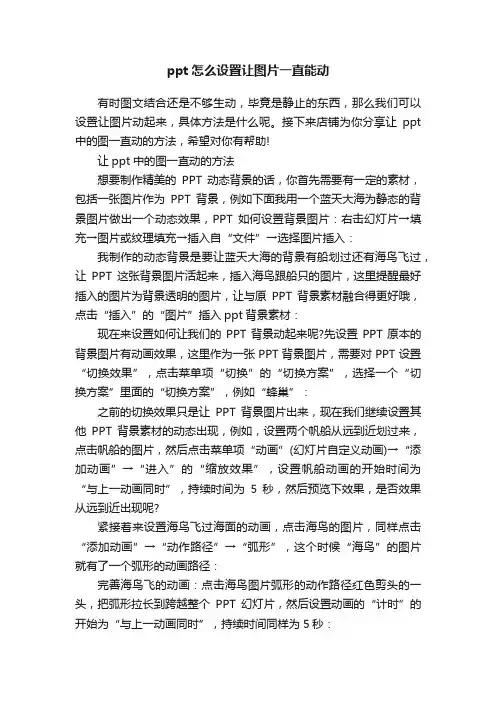
ppt怎么设置让图片一直能动有时图文结合还是不够生动,毕竟是静止的东西,那么我们可以设置让图片动起来,具体方法是什么呢。
接下来店铺为你分享让ppt 中的图一直动的方法,希望对你有帮助!让ppt中的图一直动的方法想要制作精美的PPT动态背景的话,你首先需要有一定的素材,包括一张图片作为PPT背景,例如下面我用一个蓝天大海为静态的背景图片做出一个动态效果,PPT如何设置背景图片:右击幻灯片→填充→图片或纹理填充→插入自“文件”→选择图片插入:我制作的动态背景是要让蓝天大海的背景有船划过还有海鸟飞过,让PPT这张背景图片活起来,插入海鸟跟船只的图片,这里提醒最好插入的图片为背景透明的图片,让与原PPT背景素材融合得更好哦,点击“插入”的“图片”插入ppt背景素材:现在来设置如何让我们的PPT背景动起来呢?先设置PPT原本的背景图片有动画效果,这里作为一张PPT背景图片,需要对PPT设置“切换效果”,点击菜单项“切换”的“切换方案”,选择一个“切换方案”里面的“切换方案”,例如“蜂巢”:之前的切换效果只是让PPT背景图片出来,现在我们继续设置其他PPT背景素材的动态出现,例如,设置两个帆船从远到近划过来,点击帆船的图片,然后点击菜单项“动画”(幻灯片自定义动画)→“添加动画”→“进入”的“缩放效果”,设置帆船动画的开始时间为“与上一动画同时”,持续时间为5秒,然后预览下效果,是否效果从远到近出现呢?紧接着来设置海鸟飞过海面的动画,点击海鸟的图片,同样点击“添加动画”→“动作路径”→“弧形”,这个时候“海鸟”的图片就有了一个弧形的动画路径:完善海鸟飞的动画:点击海鸟图片弧形的动作路径红色剪头的一头,把弧形拉长到跨越整个PPT幻灯片,然后设置动画的“计时”的开始为“与上一动画同时”,持续时间同样为5秒:现在海鸟跟帆船的动画都设置好了,你可以预览下效果啦,点击“动画”的“预览”按钮,因为我们设置了海鸟跟帆船的动画开始时间均为“与上一动画同时”,所以它们的ppt动画效果一起播放:补充:ppt制作常用快捷键--Ctrl字母组合键【Ctrl+A】选择全部对象或幻灯片【Ctrl+B】添加/删除文本加粗【Ctrl+C】复制【Ctrl+D】生成对象或幻灯片副本【Ctrl+E】段落居中对齐【Ctrl+F】打开“查找”对话框【Ctrl+G】打开“网格参考线”对话框【Ctrl+H】打开“替换”对话框【Ctrl+I】添加/删除文本倾斜【Ctrl+J】段落两端对齐【Ctrl+K】插入超链接【Ctrl+L】段落左对齐【Ctrl+M】或【Enter】插入新幻灯片【Ctrl+N】生成新PPT文件【Ctrl+O】打开PPT文件【Ctrl+P】打开“打印”对话框【Ctrl+Q】关闭程序【Ctrl+R】段落右对齐【Ctrl+S】保存当前文件【Ctrl+T】打开“文字”对话框【Ctrl+U】添加/删除文本下划线【Ctrl+V】粘贴【Ctrl+W】关闭当前文件【Ctrl+X】剪切【Ctrl+Y】重复最后操作【Ctrl+Z】撤销操作相关阅读:制作PPT实用技巧:1、在PPT中加入公司LOGO(1)执行“视图-母版-幻灯片母版”这一命令;(2) 在“幻灯片母版视图”中,单击“插入”菜单下的“图片”,选择“来自文件”,将Logo放在合适的位置上(公司Logo可以进行修改设置);(3)关闭母版视图,返回到普通视图后,我们就能在PPT的每一页上看到公司LOGO了。
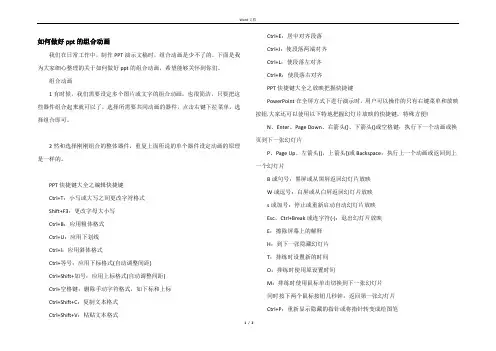
如何做好ppt的组合动画我们在日常工作中,制作PPT演示文稿时,组合动画是少不了的。
下面是我为大家细心整理的关于如何做好ppt的组合动画,希望能够关怀到你们。
组合动画1有时候,我们需要设定多个图片或文字的组合动画,也很简洁,只要把这些器件组合起来就可以了。
选择所需要共同动画的器件,点击右键下拉菜单,选择组合即可。
2然和选择刚刚组合的整体器件,重复上面所说的单个器件设定动画的原理是一样的。
PPT快捷键大全之编辑快捷键Ctrl+T:小写或大写之间更改字符格式Shift+F3:更改字母大小写Ctrl+B:应用粗体格式Ctrl+U:应用下划线Ctrl+l:应用斜体格式Ctrl+等号:应用下标格式(自动调整间距)Ctrl+Shift+加号:应用上标格式(自动调整间距)Ctrl+空格键:删除手动字符格式,如下标和上标Ctrl+Shift+C:复制文本格式Ctrl+Shift+V:粘贴文本格式Ctrl+E:居中对齐段落Ctrl+J:使段落两端对齐Ctrl+L:使段落左对齐Ctrl+R:使段落右对齐PPT快捷键大全之放映把握快捷键PowerPoint在全屏方式下进行演示时,用户可以操作的只有右键菜单和放映按钮.大家还可以使用以下特地把握幻灯片放映的快捷键,特殊方便!N、Enter、Page Down、右箭头()、下箭头()或空格键:执行下一个动画或换页到下一张幻灯片P、Page Up、左箭头(),上箭头()或Backspace:执行上一个动画或返回到上一个幻灯片B或句号:黑屏或从黑屏返回幻灯片放映W或逗号:白屏或从白屏返回幻灯片放映s或加号:停止或重新启动自动幻灯片放映Esc、Ctrl+Break或连字符(-):退出幻灯片放映E:擦除屏幕上的解释H:到下一张隐藏幻灯片T:排练时设置新的时间O:排练时使用原设置时间M:排练时使用鼠标单击切换到下一张幻灯片同时按下两个鼠标按钮几秒钟:返回第一张幻灯片Ctrl+P:重新显示隐藏的指针或将指针转变成绘图笔Ctrl+A:重新显示隐藏的指针和将指针转变成箭头Ctrl+H:马上隐藏指针和按钮Ctrl+U:在15秒内隐藏指针和按钮Shift+F10(相当于单击鼠标右键):显示右键快捷菜单Tab:转到幻灯片上的第一个或下一个超级链接Shift+Tab:转到幻灯片上的最终一个或上一个超级链接如何做好ppt的组合动画。
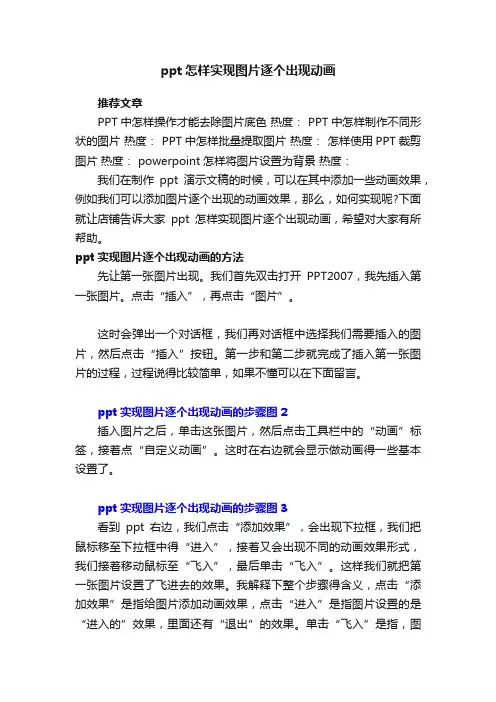
ppt怎样实现图片逐个出现动画推荐文章PPT中怎样操作才能去除图片底色热度: PPT中怎样制作不同形状的图片热度: PPT中怎样批量提取图片热度:怎样使用PPT裁剪图片热度: powerpoint怎样将图片设置为背景热度:我们在制作ppt演示文稿的时候,可以在其中添加一些动画效果,例如我们可以添加图片逐个出现的动画效果,那么,如何实现呢?下面就让店铺告诉大家ppt怎样实现图片逐个出现动画,希望对大家有所帮助。
ppt实现图片逐个出现动画的方法先让第一张图片出现。
我们首先双击打开PPT2007,我先插入第一张图片。
点击“插入”,再点击“图片”。
这时会弹出一个对话框,我们再对话框中选择我们需要插入的图片,然后点击“插入”按钮。
第一步和第二步就完成了插入第一张图片的过程,过程说得比较简单,如果不懂可以在下面留言。
ppt实现图片逐个出现动画的步骤图2插入图片之后,单击这张图片,然后点击工具栏中的“动画”标签,接着点“自定义动画”。
这时在右边就会显示做动画得一些基本设置了。
ppt实现图片逐个出现动画的步骤图3看到ppt右边,我们点击“添加效果”,会出现下拉框,我们把鼠标移至下拉框中得“进入”,接着又会出现不同的动画效果形式,我们接着移动鼠标至“飞入”,最后单击“飞入”。
这样我们就把第一张图片设置了飞进去的效果。
我解释下整个步骤得含义,点击“添加效果”是指给图片添加动画效果,点击“进入”是指图片设置的是“进入的”效果,里面还有“退出”的效果。
单击“飞入”是指,图片是飞进去的效果,你也可以试试其他效果。
我们点击“播放”,可以看看第一张图片飞入的效果。
ppt实现图片逐个出现动画的步骤图4我们还可以设置第一张图片的其他效果。
“开始“这里可以选择”单击“,意思是指在播放幻灯片时,单击鼠标左键播放第一张图片。
”方向“这里我们可以选择图片从哪个方向出现。
”速读“是指图片出现的速读时快还是慢。
ppt实现图片逐个出现动画的步骤图5操作完成第一张图片之后,我们接着操作第二张图片。
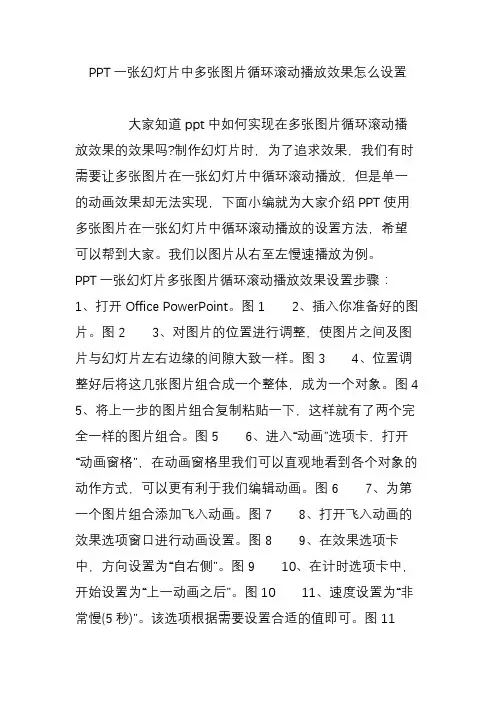
PPT一张幻灯片中多张图片循环滚动播放效果怎么设置大家知道ppt中如何实现在多张图片循环滚动播放效果的效果吗?制作幻灯片时,为了追求效果,我们有时需要让多张图片在一张幻灯片中循环滚动播放,但是单一的动画效果却无法实现,下面小编就为大家介绍PPT使用多张图片在一张幻灯片中循环滚动播放的设置方法,希望可以帮到大家。
我们以图片从右至左慢速播放为例。
PPT一张幻灯片多张图片循环滚动播放效果设置步骤:1、打开Office PowerPoint。
图12、插入你准备好的图片。
图23、对图片的位置进行调整,使图片之间及图片与幻灯片左右边缘的间隙大致一样。
图34、位置调整好后将这几张图片组合成一个整体,成为一个对象。
图45、将上一步的图片组合复制粘贴一下,这样就有了两个完全一样的图片组合。
图56、进入“动画”选项卡,打开“动画窗格”,在动画窗格里我们可以直观地看到各个对象的动作方式,可以更有利于我们编辑动画。
图67、为第一个图片组合添加飞入动画。
图78、打开飞入动画的效果选项窗口进行动画设置。
图89、在效果选项卡中,方向设置为“自右侧”。
图9 10、在计时选项卡中,开始设置为“上一动画之后”。
图10 11、速度设置为“非常慢(5秒)”。
该选项根据需要设置合适的值即可。
图1112、重复设置为“直到下一次单击”或者“直到幻灯片末尾”。
这一步非常重要,该设置实现了图片无限地重复播放。
图12 13、以上选项根据自己的需要设置好后点击“确定”。
图13 14、为第二组图片添加向左的动作路径动画。
图14图15 15、同样地对第二组图片组合的动画进行设置,在效果选项卡中将平滑开始和平滑结束设置为0秒。
图16 16、计时选项卡中将开始设置为“与上一动画同时”,期间设置为“非常慢”,重复仍然选择“直到下一次单击”或者“直到幻灯片末尾”,设置好后点击“确定”。
图1717、接下来就是第二组动画的路径长短了,这一步要注意调节路径长短时只能按住路径红色的一端进行调整,千万不要调整绿色的一端。
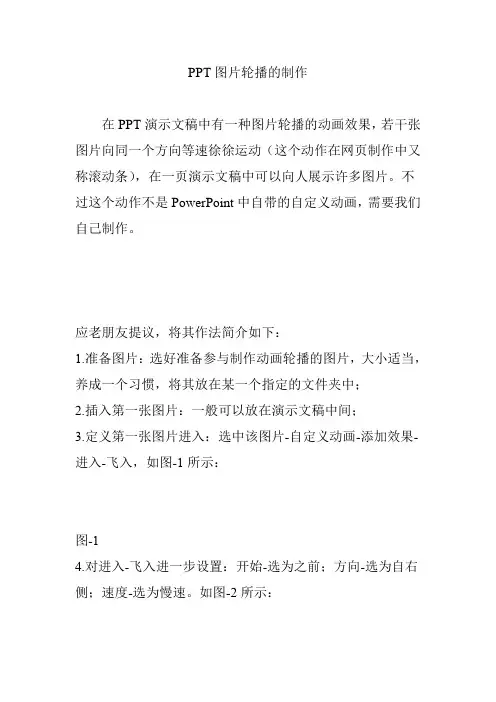
PPT图片轮播的制作在PPT演示文稿中有一种图片轮播的动画效果,若干张图片向同一个方向等速徐徐运动(这个动作在网页制作中又称滚动条),在一页演示文稿中可以向人展示许多图片。
不过这个动作不是PowerPoint中自带的自定义动画,需要我们自己制作。
应老朋友提议,将其作法简介如下:1.准备图片:选好准备参与制作动画轮播的图片,大小适当,养成一个习惯,将其放在某一个指定的文件夹中;2.插入第一张图片:一般可以放在演示文稿中间;3.定义第一张图片进入:选中该图片-自定义动画-添加效果-进入-飞入,如图-1所示:图-14.对进入-飞入进一步设置:开始-选为之前;方向-选为自右侧;速度-选为慢速。
如图-2所示:图-25.定义第一张图片退出:选中该图片-自定义动画-添加效果-退出-飞出,如图-3所示:图-36.对退出-飞出进一步设置:开始-选为之后;方向-选为到左侧;速度-选为慢速。
如图-4所示:图-47.说明:同一图片的进入和退出,自右侧进到左侧出,形成了一个播映链。
进入开始设为“之前”说明与上一动作(如是首页即是演示文稿开始播放的动作)的开始同时进行,图片运动到中间位置本应停下了,但因后一个动作是“退出”,这个退出的开始设置为“之后”,也就是上一个动作(这里是“飞入”)结束之后立即开始,连贯起来也就是进来之后不停顿马上就出去了,由于速度同为慢速,所以看起来很平稳。
重复步骤2-步骤6,插入并设置后续各图片。
进入和退出的“开始”的设置严格按上面的之前和之后设定,这样,后一张图片的进入都与前一张的退出同时触发,而速度都设为“慢速”,于是所有图片就都连绵不断地平稳地相同一个方向移动了。
光说不练假把式,试着做做吧。
除了“开始”,别的设置只要明白上面所说的意思都可以自己选定的。
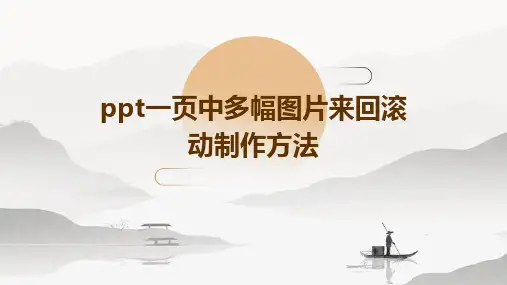
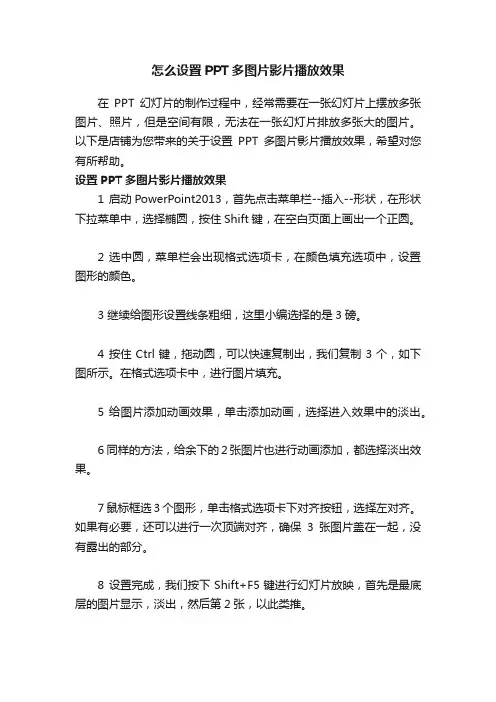
怎么设置PPT多图片影片播放效果
在PPT幻灯片的制作过程中,经常需要在一张幻灯片上摆放多张图片、照片,但是空间有限,无法在一张幻灯片排放多张大的图片。
以下是店铺为您带来的关于设置PPT多图片影片播放效果,希望对您有所帮助。
设置PPT多图片影片播放效果
1 启动PowerPoint2013,首先点击菜单栏--插入--形状,在形状下拉菜单中,选择椭圆,按住Shift键,在空白页面上画出一个正圆。
2 选中圆,菜单栏会出现格式选项卡,在颜色填充选项中,设置图形的颜色。
3 继续给图形设置线条粗细,这里小编选择的是3磅。
4 按住Ctrl键,拖动圆,可以快速复制出,我们复制3个,如下图所示。
在格式选项卡中,进行图片填充。
5 给图片添加动画效果,单击添加动画,选择进入效果中的淡出。
6 同样的方法,给余下的2张图片也进行动画添加,都选择淡出效果。
7 鼠标框选3个图形,单击格式选项卡下对齐按钮,选择左对齐。
如果有必要,还可以进行一次顶端对齐,确保3张图片盖在一起,没有露出的部分。
8 设置完成,我们按下Shift+F5键进行幻灯片放映,首先是最底层的图片显示,淡出,然后第2张,以此类推。
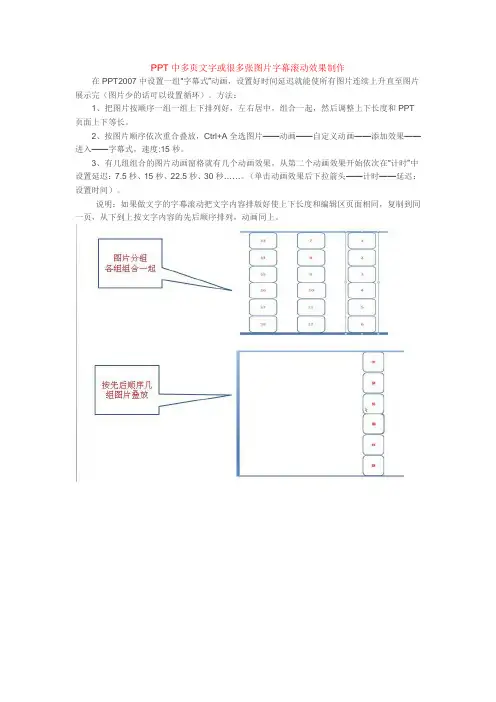
PPT中多页文字或很多张图片字幕滚动效果制作
在PPT2007中设置一组“字幕式”动画,设置好时间延迟就能使所有图片连续上升直至图片展示完(图片少的话可以设置循环)。
方法:
1、把图片按顺序一组一组上下排列好,左右居中,组合一起,然后调整上下长度和PPT 页面上下等长。
2、按图片顺序依次重合叠放,Ctrl+A全选图片——动画——自定义动画——添加效果——进入——字幕式,速度:15秒。
3、有几组组合的图片动画窗格就有几个动画效果,从第二个动画效果开始依次在“计时”中设置延迟:7.5秒、15秒、22.5秒、30秒……。
(单击动画效果后下拉箭头——计时——延迟:设置时间)。
说明:如果做文字的字幕滚动把文字内容排版好使上下长度和编辑区页面相同,复制到同一页,从下到上按文字内容的先后顺序排列,动画同上。
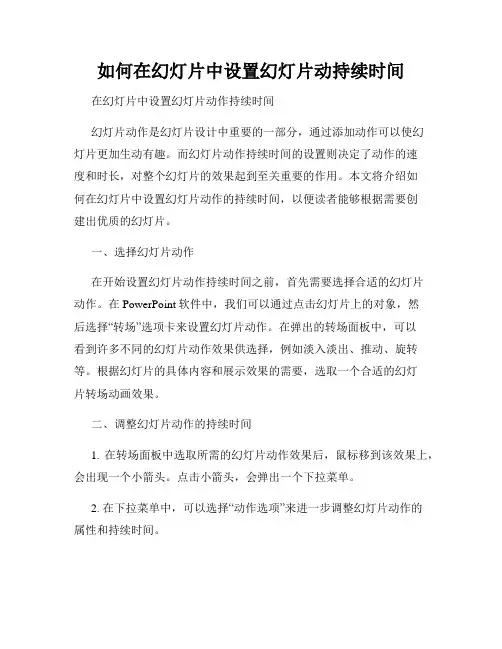
如何在幻灯片中设置幻灯片动持续时间在幻灯片中设置幻灯片动作持续时间幻灯片动作是幻灯片设计中重要的一部分,通过添加动作可以使幻灯片更加生动有趣。
而幻灯片动作持续时间的设置则决定了动作的速度和时长,对整个幻灯片的效果起到至关重要的作用。
本文将介绍如何在幻灯片中设置幻灯片动作的持续时间,以便读者能够根据需要创建出优质的幻灯片。
一、选择幻灯片动作在开始设置幻灯片动作持续时间之前,首先需要选择合适的幻灯片动作。
在PowerPoint软件中,我们可以通过点击幻灯片上的对象,然后选择“转场”选项卡来设置幻灯片动作。
在弹出的转场面板中,可以看到许多不同的幻灯片动作效果供选择,例如淡入淡出、推动、旋转等。
根据幻灯片的具体内容和展示效果的需要,选取一个合适的幻灯片转场动画效果。
二、调整幻灯片动作的持续时间1. 在转场面板中选取所需的幻灯片动作效果后,鼠标移到该效果上,会出现一个小箭头。
点击小箭头,会弹出一个下拉菜单。
2. 在下拉菜单中,可以选择“动作选项”来进一步调整幻灯片动作的属性和持续时间。
3. 在“动作选项”对话框中,可以看到有关动作速度和持续时间的设置选项。
为了设置幻灯片动作的持续时间,可以通过调整“持续时间”选项来改变动作效果的时间长度。
三、设置幻灯片动作的持续时间参数在设置幻灯片动作的持续时间前,需要了解一些与持续时间相关的参数。
1. 延迟时间:指的是动作开始之前的等待时间。
可以通过调整延迟时间来控制动作何时开始。
2. 持续时间:指的是动作从开始到结束所需要的时间。
可以通过调整持续时间来控制动作的速度。
要设置幻灯片动作的持续时间,可以根据具体需求进行以下操作:1. 在“动作选项”对话框中,将“持续时间”选项设置为所期望的时间长度。
可以手动输入时间,或者使用箭头按钮进行微调。
2. 调整持续时间后,可以点击“预览”按钮来查看最终效果。
如果需要调整动作的速度,可以再次调整持续时间,直到达到所需的效果。
3. 在设置完毕后,点击“应用于所有幻灯片”按钮可以将该幻灯片动作应用到所有的幻灯片上。
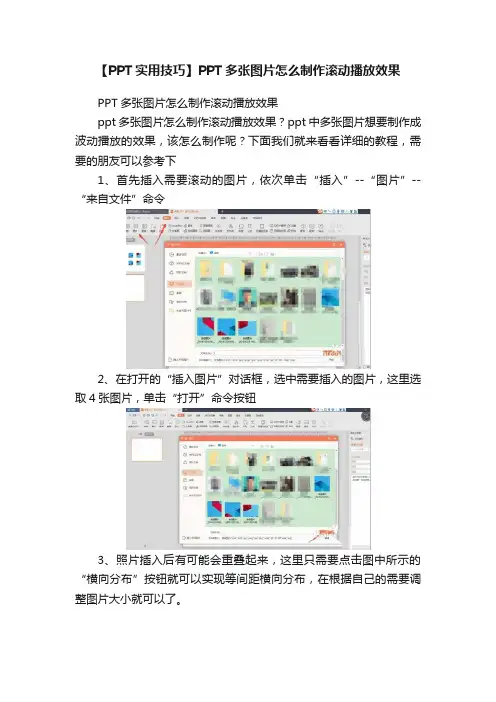
【PPT实用技巧】PPT多张图片怎么制作滚动播放效果
PPT多张图片怎么制作滚动播放效果
ppt多张图片怎么制作滚动播放效果?ppt中多张图片想要制作成波动播放的效果,该怎么制作呢?下面我们就来看看详细的教程,需要的朋友可以参考下
1、首先插入需要滚动的图片,依次单击“插入”--“图片”--“来自文件”命令
2、在打开的“插入图片”对话框,选中需要插入的图片,这里选取4张图片,单击“打开”命令按钮
3、照片插入后有可能会重叠起来,这里只需要点击图中所示的“横向分布”按钮就可以实现等间距横向分布,在根据自己的需要调整图片大小就可以了。
4、调整好图片后就可以进行动画设置了,这里需要先把需要滚动的图
片进行“组合”设置,将需要滚动播放的照片合并在一起,如图所示。
5、在“自定义动画”里选择“动画效果”进行添加“飞入”动画效果。
6、右键点击“飞入”动画效果选择“效果”选项进行滚动动画设置。
7、在“飞入”效果对话框中以此选择“效果”-“方向”-“自右侧”。
8、在“飞入”计时对话框中以此选择“速度”-“非常慢”和“重复”-“直到幻灯片末尾”。
9、设置完成后点击“确定”进行保存设置,最后点击“从当前开始”选项就可以预览照片滚动播放效果了。
以上就是ppt制作图片滚动播放效果的教程,希望大家喜欢,。
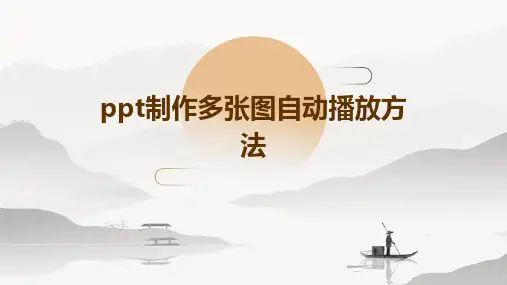
如何在PowerPoint中添加动画和转场效果PowerPoint 作为一款常用的演示文稿软件,其强大的功能可以让我们的演示更加生动和吸引人。
其中,动画和转场效果的运用能显著提升演示的质量和趣味性。
接下来,就让我们一起来详细了解如何在PowerPoint 中添加动画和转场效果。
一、添加动画效果1、选中要添加动画的对象首先,在幻灯片中选中您想要添加动画效果的对象,比如文本框、图片、图表等。
2、打开动画选项卡在 PowerPoint 的菜单栏中,点击“动画”选项卡,这里提供了丰富的动画效果供您选择。
3、选择动画类型PowerPoint 提供了多种动画类型,如进入动画、强调动画、退出动画和动作路径动画。
进入动画:用于让对象在幻灯片上出现的效果,例如淡入、飞入、缩放等。
强调动画:用于突出显示已存在的对象,比如放大缩小、闪烁、更改颜色等。
退出动画:用于让对象在幻灯片上消失的效果,比如淡出、飞出等。
动作路径动画:可以让对象沿着指定的路径移动,如直线、曲线等。
4、自定义动画效果选好动画类型后,还可以进一步自定义动画效果的参数。
例如,调整动画的开始方式(单击时、与上一动画同时、上一动画之后)、持续时间、延迟时间等。
您还可以设置动画的方向、速度等细节,以满足您的具体需求。
5、预览动画效果在设置好动画效果后,点击“预览”按钮,查看对象的动画效果是否符合您的预期。
如果不满意,可以随时修改动画的参数或重新选择动画类型。
二、添加转场效果1、切换到“切换”选项卡在菜单栏中点击“切换”选项卡,进入转场效果设置页面。
2、选择转场效果PowerPoint 提供了多种转场效果,如淡入淡出、推进、覆盖、揭开等。
您可以逐个点击查看效果预览,然后选择您喜欢的转场效果。
3、调整转场效果参数对于选定的转场效果,您可以进一步调整其参数,如转场的持续时间、声音效果等。
4、应用到全部幻灯片如果您希望整个演示文稿都使用相同的转场效果,可以点击“全部应用”按钮。
PPT软件中怎么将图片设置滚动循环的方法
分享
PPT软件中怎么将图片设置滚动循环的方法分享。
如果我们在同一个页面中需要展示很多的页面,那么这个时候就可以设置让这些图片进行滚动循环,这样用户就可以浏览到所有的图片了。
那么这个操作要怎么做,一起来看看操作方法吧。
操作方法
1、导入素材,并统一大小、间距。
将这八张图片素材导入页面中,由于下载下来的每张图片大小尺寸都不一致,可以借助于islide插件的【设计排版】-【裁剪图片】功能。
设置图片宽度和图片高度,点击【裁剪】即可将每张图片统一裁剪为该尺寸。
之后借助于对齐功能,先进行底端对齐,再进行横向分布,使得这8张图片排成一列,每张图片间距相等。
对齐后,将这八张图片全部选中,右键-组合,组合为一个整体。
调整这个图片组合的位置,将图片的第一张和页面左侧对齐摆放。
2、添加动画效果
给图片组合添加【直线】的路径动画,在效果选项里设置方向为【靠左】。
然后调整路径动画的结束位置,拖动红色的点,按住shift键往左移动,使得结束位置时最后一张图片在开始位置时第一张图片的左侧。
现在我们复制这个图片组合,将复制出来的这一组,移动接在原来那组的最后一张图片。
3、调整动画参数
在动画窗格里,选中刚添加的两个动画,右键-效果选项,将他们的平滑开始和平滑结束都设置为0秒。
开始方式都设置为【与上一动画同时】,期间【5秒】,重复【直到幻灯片末尾】。
这样就完成了图片循环播放的效果,再加上文案,一页完整的PPT设计就OK了。
如何在PPT中实现多张图片叠加在一起,点击消失一张出来下一张的效果作者:半个圆弧这两天在帮忙修改一个PPT的课件,主要内容是让学生学习关于职业的单词,在PPT里的有一个效果是在同一张幻灯片里,点击出来第一张图片,学习完之后,鼠标点击,这张图片消失,再出来下一张图片;如此继续,直到知道所有相关图片放映结束。
其实很简单,主要用到自定义动画。
将多张图片导入到同一张幻灯片中(是同一张)按出场顺序叠加,最先出来的放到最底下。
然后对每一张图片按顺序设置自定义动画。
这里的一个关键是,每一张图片除了设置进入时的动画,还需要设置消失时的动画,即每张图片设置两个动画(一进一出)。
另一个关键是,第一张图片的进入和退出的开始方式都是“单击时”,从第二张开始,图片进入的动画设置好之后,将开始方式设置为“之后”,退出方式设置为“单击时”,第三张也是如此设置,依次类推。
这样设置的效果是:鼠标单击,出现第一张图片;再次单击鼠标,第一张图片消失,紧随出现第二张图片;再次单击鼠标,第二张图片消失,紧随出现第三张……其实,如果不更改开始方式,默认都是点击,那么每张图片的出现和消失都要分别点击,不太符合操作者的习惯,所以,按照上面的设置方法,效果是从第二张出来时,每点击一次,上一张图片消失,下一张就自动出现。
此外,将内容相似的图片或者文字放于同一张幻灯片的同一位置当中,既可以保持内容和风格的统一,也减少了课件的容量。
当然,可以根据自己的需要选择合适的动画方案,以获得自然又不失活泼的效果。
分享分享到新浪Qing1.准备好多层图片,并在制作ppt前将它们编号,如有8张图片,则编号1的图片是你希望首先出现的,......第8张则是希望最后出现的;2.将这8张图片依次插入到一张幻灯片上(8张图呈重叠复盖).编号1的图插入后,接做自定义动画/渐变/之前,编号2~8的图插入后均用自定义动画/渐变/之后.这样便可实现一张幻灯片多层图片播放了!顶。
如何在幻灯片中设置幻灯片片段的动持续时间幻灯片是一个在各种场合中经常被使用的工具,它能够有效地传递信息、展示图片和图表等内容。
而在制作幻灯片的过程中,动画效果的添加常常能够提升幻灯片的视觉效果,使其更加生动有趣。
本文将介绍如何在幻灯片中设置幻灯片片段的动持续时间,以帮助读者更好地运用幻灯片动画功能。
一、选择幻灯片片段在开始设置幻灯片片段的动持续时间之前,首先需要选中需要进行设置的片段。
鼠标点击幻灯片中的元素,比如一张图片或者一个文本框,就可以将其选中。
二、添加动画效果选中幻灯片片段后,在 PowerPoint(或其他幻灯片制作软件)的工具栏上找到“动画”选项卡,并点击打开。
在“动画”选项卡中,可以看到各种不同的动画效果,比如淡入、弹出、旋转等。
选择一个适合的动画效果,并点击应用到选中的片段上。
三、设置动画持续时间点击应用动画效果后,可以看到幻灯片片段上出现了一个编号,并且左侧的“动画”选项栏上显示了该动画的设置选项。
其中,可以找到一个名为“持续时间”的选项。
点击“持续时间”,可以设置该动画的持续时间。
四、调整动画持续时间在“持续时间”选项中,可以选择设置动画的持续时间长度,比如0.5秒、1秒等。
通过调整持续时间的长短,可以控制动画的速度和延迟。
可以根据具体需要,设置不同的持续时间来呈现出不同的效果。
五、设置动画的触发方式(可选)在设置动画持续时间的同时,还可以选择设置动画的触发方式。
点击“触发方式”,可以选择是手动触发还是自动触发。
手动触发即需要点击鼠标或者按下键盘上的某个键来激活动画效果;自动触发则是设定了一定的时间后,动画会自动触发。
六、应用到其他片段完成对一个幻灯片片段的动持续时间设置后,可以将相同的设置应用到其他片段上。
选中另一个幻灯片片段,点击“动画”选项卡,然后点击“重复应用”或“应用到所有幻灯片片段”,就可以将之前设置好的动画效果和持续时间应用到其他片段上。
七、预览和调整在设置完所有幻灯片片段的动持续时间后,可以点击“幻灯片放映”按钮,预览整个幻灯片的效果。
用ppt制作课件时,假如有一小部分内容需要给大家欣赏图片,欣赏图片的过程中播放点音乐,且不想自己手动操作播放图片,需要幻灯片自动播放图片,该怎么设置呢?1、插入图片点击菜单栏“插入”按钮,选择“图片”、“来自文件”,弹出“插入图片”窗口,在“查找范围:”里面选择你的图片的存放位置,打开相应的文件夹将会弹出你要找的图片,那么该如何一次性选择进行插入呢?按住键盘的“ctrl”键,鼠标左击你需要的图片,这样就可以连续选择多张图。
我们可以发现,刚插入的这组图片是一次性插入,所以它们现在是一个组合体,没办法逐张操作,而且大小与幻灯片版面不相符,因而我们必须把这组图片打散了才可以逐张进行操作。
而进行这步的操作非常简单,只需在图片旁边稍微左击一下鼠标就可以了,接着,我们就可以对图片大小一张张进行调整,直到它适合幻灯片版面大小为止。
调整图片大小请先把排前面的图片用鼠标移开,从最底下的这张图片开始,用鼠标单击,出现几个小白点,移动鼠标到图片左上角的白点,变双箭头以后进行拖拉,直至大小满意为止,其余图片方法同上。
2、设置动画效果在菜单栏里点击“幻灯片放映”—“自定义动画”,幻灯片版面旁边出现一个自定义动画窗口。
接着开始进行图片“进入”与“退出”的动画效果设置,同样的,从底下的第一张图片开始,鼠标点击第一张图片,在“自定义动画”窗口中点击“添加效果”,在“进入”里选择你喜欢的效果,有百叶窗、飞入、盒状等等。
完成以后,自定义动画的长方形边框里会出现第一个自定义动画选项。
有进入就有退出,同样的选择刚才那张图片进行退出的动画效果设置,操作步骤:“添加效果”—“退出”—选择你喜欢的效果,如百叶窗、飞入、盒状等等。
于是,白色方框里面就出现了第二个自定义动画选项。
ppt多张图片怎样制作连续不间断的动画效果
很多时候我们都想要在一张幻灯片里播放多张图片,而且希望动画效果不间断,那么,现在就跟着我来做吧!
工具/原料
•2007 office软件
步骤/方法
1. 1
打开一个ppt文档,选中一张幻灯片,然后点击插入(如图所示)
2. 2
选择插入---------图片。
3. 3
选择你要插入的图片。
(如果你要插入的图片较多,那么按住ctrl键就可以选择多张了。
注:shift 是连续的多张选择,而ctrl可是选择不是连续的图片)
4. 4 选择好图片这后点击插入。
(效果如下)
5. 5
插入的图片是整个选中的,这时请点击幻灯片的空白处,将全选打散。
6. 6
接下来调整图片大小,调整到你觉得好看的形状,然后添加动画。
(注:ppt 里提供了很多形状,可以直接调用,这里不做详细介绍了)
7. 7
选择动画------自定义动画。
(效果如下)
8. 8
然后选中一张图片------添加效果----进入----飞入(注:ppt里提供了很多种效果,可以根据个人喜好选择)这样我们就选择了一了种效果,如果需要更改,可以直接选中效果更改。
9. 9
做好进入效果之后接着做退出效果。
添加效果------退出---棋盘(注:如果想让效果更加的强烈,那么你可以选择强调效果选项,做强调效果)
这样一张图片的效果就做好了。
10. 10
下面我们按刚才的方法把其余的图片全部这样添加效果。
(注:我们可以看到在自定义动画框里还有开始,辐射状,速度等选项,这些都可以根据需要做出调整,这里不做详细介绍)
11. 11
现在效果就出来了,我们播放一下大家会发现需要点击一下才出现一个效果,这是因为我们在开始选项里面默认的是单击时。
现在我们来设置成自动播放。
按住shift,选中所有的效果,选择下拉框,然后点击‘从上一项之后’。
12. 12
现在选择播放。
在工具菜单里面可以看到。
幻灯片放映(从当前幻灯片开始,从头开始)因为我们是要看当前的效果,所以选择当前幻灯片开始。
(这就告诉大家在以后做动画效果时如果想马上看到效果就选择从当前幻灯片开始,避免浪费时间)
END。